Как да проверите паметта за грешки в Windows 7 и memtest86
Ако компютърът ви е започнал нестабилна работа - а именно, че има чести насичане, "син екран на смъртта", не стартирайте програмата и т.н. че има смисъл да се провери вашата RAM за грешки.
Такива грешки могат да се появят:
- При добавяне на нови модули памет;
- Когато на изхода на системата на паметта;
- Когато ускорение памет;
- Може да има други причини.
За проверка на паметта за грешки с помощта на специални услуги, например, Memtest86 +. но ако сте с Windows 7 или Vista, можете да проверите паметта интегриран в Windows инструмент за диагностика на паметта.
1. Диагностика на паметта в Windows 7 и Vista.
В работещ на операционната система, щракнете върху "Старт" и тип "mdsched.exe" в лентата за търсене:
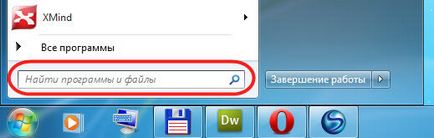
Резултатът от търсенето ще mdsched програма:
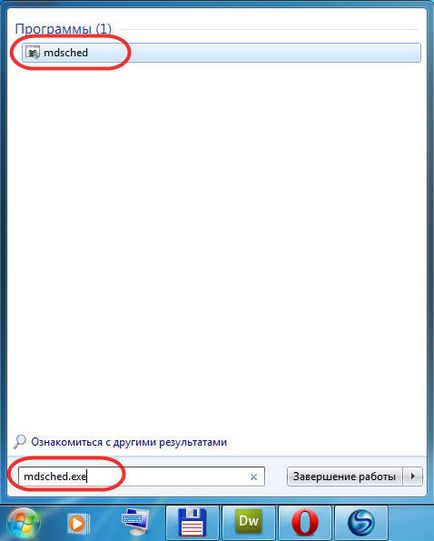
Натиснете "Enter", за да го стартирате.
В прозореца, който се появява, изберете, когато искате да направите тест за памет - веднага или следващия път:
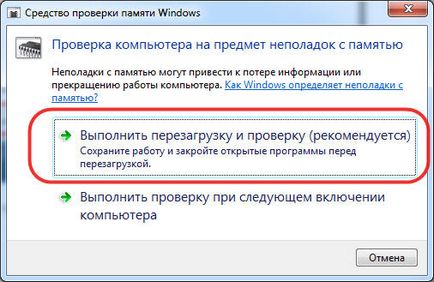
Преди да изберете първия вариант, затворете всички отворени програми, а след това натиснете "Reboot и проверка (препоръчително)".
Компютърът ще се рестартира и след изпълнение на диагностика на паметта:

Ако процесът на проверка ще бъдат идентифицирани грешки, той ще бъде написано на екрана.
За да изберете допълнителна памет проверка на настройките, натиснете "F1", но като цяло, ако има грешки, те ще бъдат идентифицирани със стандартните настройки.
Стартирайте инструмента за диагностика на паметта на Windows, можете да започнете с операционната система.
За да направите това, натиснете бутона "Tab" ключ и изберете "Memory Diagnostics Tool" в Windows Boot Manager:
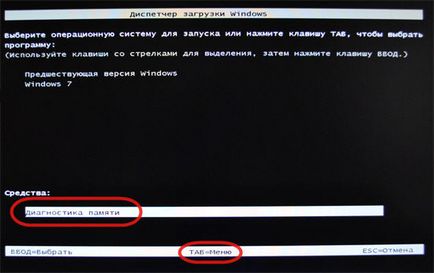
След това тече проверка на паметта.
2. Повреда памет полезност Memtest86 +.
Ако използвате друга операционна система, можете да използвате безплатна програма, тестване на паметта Memtest86 +.
От всички версии аз избрах опцията "Pre-Съставител Bootable ISO (.zip)"
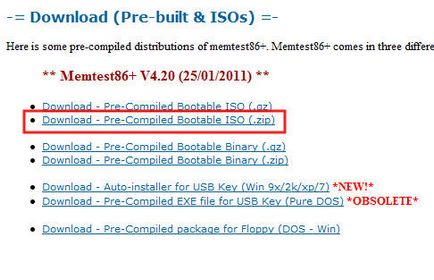
За да използвате инструмента, трябва да извлечете архив ISO-образ и да го запишете на диск. (Ако не знаете как да изгори ISO-образ, вижте урока за копиране на дискове и записване на ISO образ.)
Резултатът е на диск за зареждане, от които ти обувка стартиране на компютъра.
За да направите това, проверете дали устройството за BIOS първо зареждане се намери в CD-ROM.
Ако е зададено на различна стойност, натиснете "Enter" и изберете CDROM.
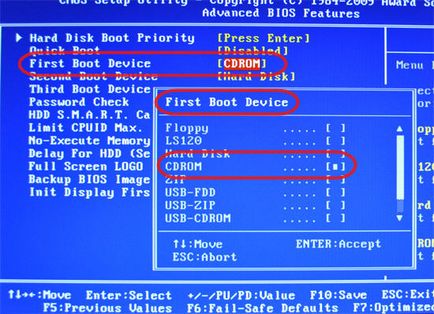
В резултат на това трябва да се стартира Memtest86 + при стартиране на компютъра:
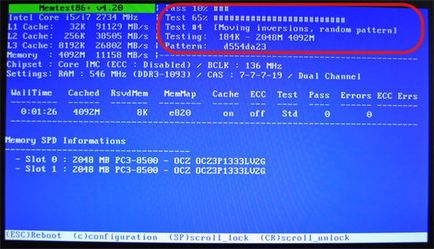
Програмата показва информация за паметта, процесор, чипсет и т.н. тест на паметта напредък се показва в горния десен ъгъл на екрана.
За да промените настройките и да изберете допълнителна памет тестване на настройките, натиснете "C".
натиснете, за да излезете - "ESC".
Имам Windows XP са 2 DDR2 бар. имаше същите тези проблеми ( "нестабилна компютър започнаха да работят, а именно - има чести насичане," син екран на смъртта ", не стартирайте програмата, и други подобни") Memtest86 + не показва нищо в продължение на няколко часа.. Системата вече не се изпълнява. Първо Летял съм една скоба, порази. Системата ще започне през втората скоба. Отново Memtest86 + не показва нищо. Въпреки това, работата по останалата част от лентата е нестабилна. Наскоро смених втората лента - излишни система работи. И за Memtest86 + --- ще е добре да се създаде урок, който ясно показва какви грешки могат да разкрият Memtest86 + (т.е. програма работи с умишлено бъги RAM)
Дръжте Олег. Много от тях са все още XP. Би било хубаво да се направи урок по тази операционна среда. Аз забелязах, че аз доста често са започнали да се появяват на екрана smerti.Komp е стабилен, но доста често на системата пада. Може би най-памет.
Имам тук преди няколко дни изтекоха тази същата "екран на смъртта". Трябваше XP. Ако съм проверка на паметта за грешки, и те са, какво да правя?
Харесвам различни тестове. Урокът е доста интуитивни, благодаря. Имате грешка в думата. Windows Vista е написано с "V".
Max, кажете ни как направен под формата на абонамент?
Валери: "екран на смъртта" може да се случи по други причини. Ако това се случва рядко, проблемът може да е в друг. Памет, разбира се, се провери. Ако има грешки, по-добре е да се замени паметта.
Иван, добавих INF-то на Memtest86 + само за тестване на паметта в други операционни системи, например, XP. Вградена памет за диагностика в XP не го прави.
Всичко това със сигурност е интересно, но какво да се прави, ако грешка все пак там. Пръти, че аз трябва да се променят.
Максим, лека нощ. Дешифрира, моля, "кана" и как това- "промяна на паметта"?
Максим, благодаря ти! Вие, както винаги, се притече на помощ своевременно. Преди няколко дни започнаха с подобни проблеми. Консултирах се с експерти. Те също така предполага, че по вина на RAM. Имам XP /
Аз също подкрепям на Иван, Олег. Аз също имам XP. Ако се направи проверка на фон, би било желателно за повече подробности.
2 часа и задържат XP е sschuschenie = няма край. Изкачи червената линия с infoy очевидно prblemy веднъж действие krasnaya.Moi? Е тест. и как да се оправи? Както той каза: Имам автомобила стартира добре, но за дълго време. Мисля, че трябва да има нещо по-напреднали от Memtest86. Шофирайте само напразно преведен и време.
Не се случва често, но все пак получава скъсана сините "екран на смъртта" на моя компютър. Имам три памет лента, две от 512 и 1 GB. и как да се определи кои от тях? особено след като се инсталира много оборудването ..
Max-privet.Eto [email protected] умения W-7.raskazhi повече за Windjws Live Messenger.
Максим, благодаря ти за урока. Харесва ми уроците си, да помогне много!
Максим благодаря ви за следващия урок! Много удобно за работа с паметта, която наскоро ме доведе до излишни разходи, се оказа, съдейки по обясненията си, а не там търси, ще видите следващия урок!
Mystic някои - Току-що се окаже необходимо protestit памет, ще се търсят в интернет. Благодаря ви много, ще се опитаме!
Максим, благодаря ти за урока. Харесва ми уроците си, да помогне много!
MAXIM благодаря за обектно уроци, но имам XP просто като проверка.
Здравейте, Максим. Аз съм собственик на Windows XP и курса "PC потребител". Научих много от него, но все пак по-наляво, за да се научат. По-специално, това, което е добро и какво е лошо трябва да бъде написано "в горния десен ъгъл на екрана", където се показва паметта на процеса на проверка. И като цяло, добре е да се чука с отделен урок за Memtest86 +. С уважение - sanat4
Какво ще кажете за синия екран: Има prozhka- errorka името му, можете да научите всичко за син екран, и как да се бори
Максим, благодаря ви много. Много добри съвети. Бих искал да видите описание на всички вградени комунални услуги 7s на и описание на работата си и на молбата, като в това ръководство. Благодаря.
Добър den.A проблем имах писмо от доказани при откриването на вируса се наблюдава и отлетя Kasper.Seychas antivirusnik работи, но периодично, когато компютърът започва, когато започнете zavisaet.peregruzhayu rabotat.Esche Kaspersky показва, че на базата (черен списък) е повреден
Благодаря за урока, всичко се оказа, моята 7-ка
Благодаря за информацията.
Панел upr.-в търсене на проблемите оловно-проблеми ustronenienepoladok.Razdel системата и сигурност / vybratpoisk proizvoditelnosti.Choroshie uroki.navernoe проверен за последен много pamyat.DOvstrech
полезна информация - Благодаря.